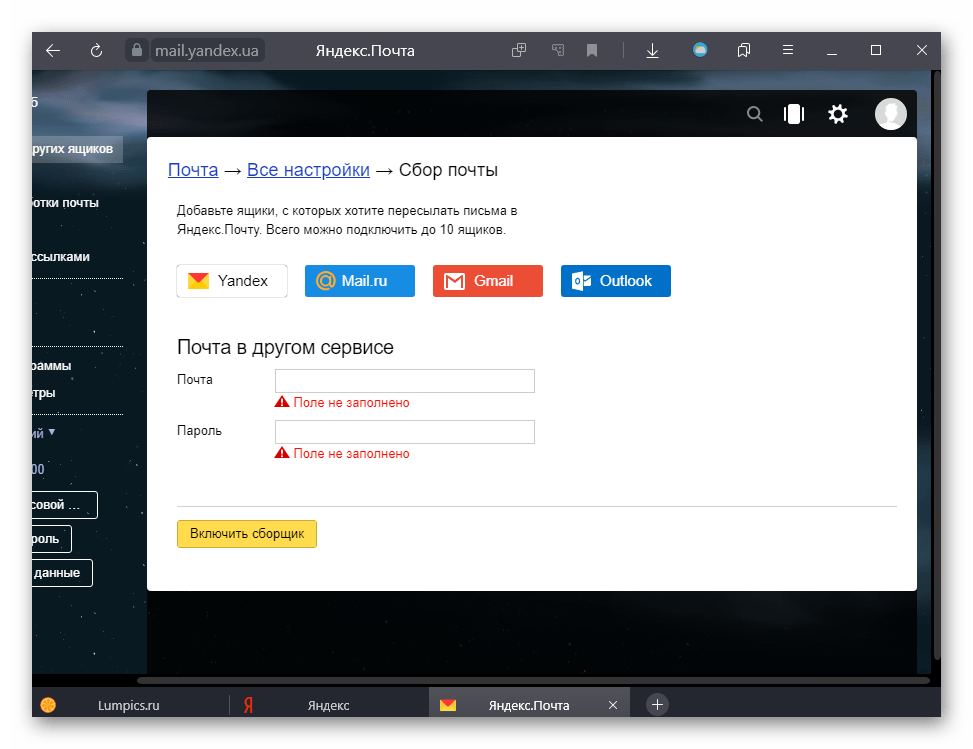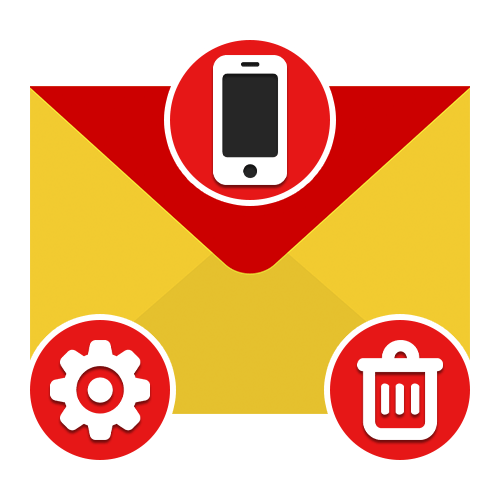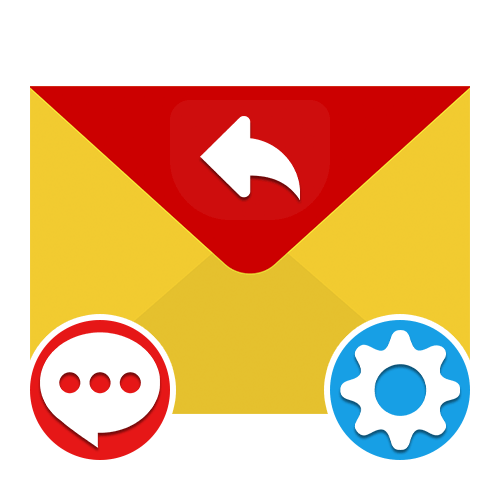Зміст

Варіант 1: Реєстрація в Яндекс.Пошта
Деякі користувачі під додаванням поштової скриньки в Яндексі можуть мати на увазі реєстрацію в цьому сервісі. Особливостей у цієї процедури як таких немає, і якщо ви раніше вже створювали електронну пошту в інших сервісах, то точно знайомі з приблизною послідовністю дій. Всім новачкам пропонуємо скористатися наступною інструкцією.
Детальніше: Як зареєструватися в Яндексі
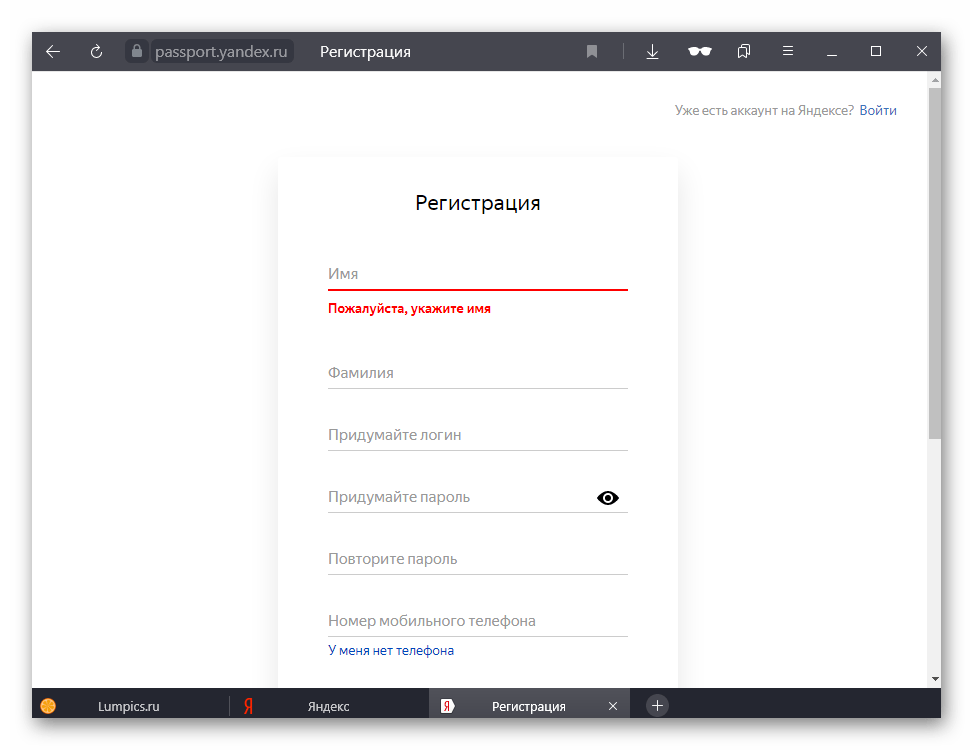
Варіант 2: додавання другого ящика Яндекс до основного
Не всім зручно використовувати один і той же електронну адресу в робочих і особистих цілях. Бажаючи розмежувати ці дві галузі, користувачі вирішують створити другий поштову скриньку, і якщо в цей раз вибір так само припав на Яндекс, обидва email можна успішно поєднувати.
Комп'ютер
Переглядати Яндекс-пошту на ПК можна через будь-який браузер. При цьому немає необхідності постійно виходити з одного профілю і авторизовуватися в іншому &8212; сервіс дозволяє додати ще одну пошту, а потім бачити лічильник вхідних повідомлень для кожного аккаунта і швидко входити в потрібний.
- Для додавання першого ящика досить відкрити головну сторінку Yandex і в правому верхньому куті натиснути на &171;увійти в пошту&187; .
- Через відповідну форму здійсніть авторизацію в сервісі.
- Щоб додати другу пошту, клікніть на свій логін (ім'я поштової скриньки) справа вгорі.
- Відкриється невелике вікно, в якому натисніть на кнопку & 171; Додати користувача&187; .
- Введіть логін, потім пароль.
- Надалі через цей же блок справа вгорі сторінки Яндекса використовуйте для управління своїми поштовими скриньками.
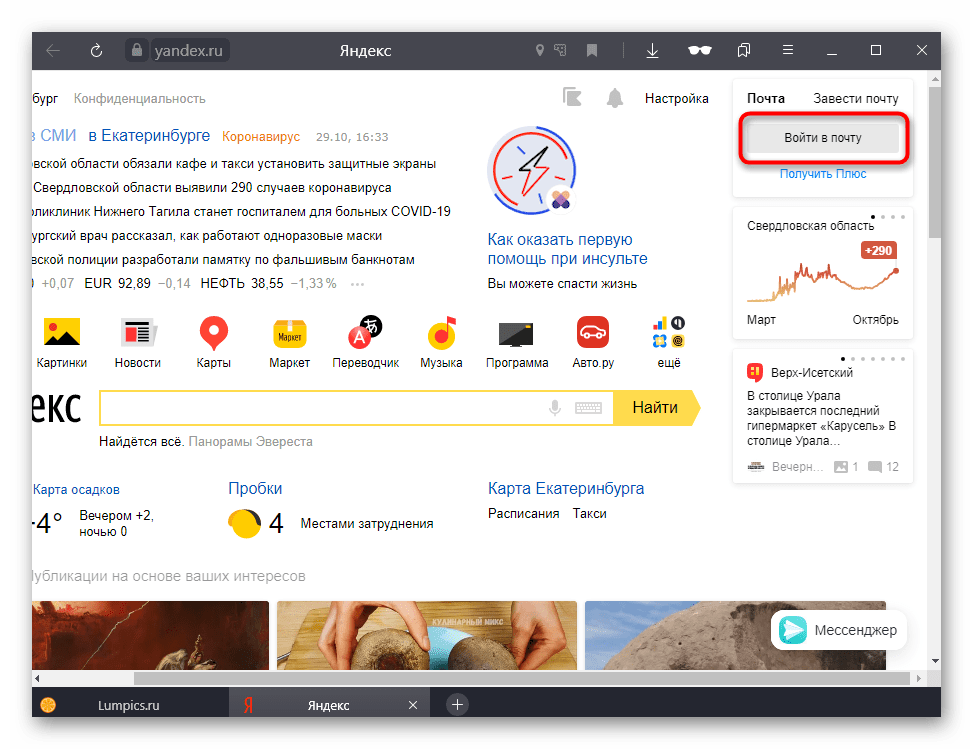
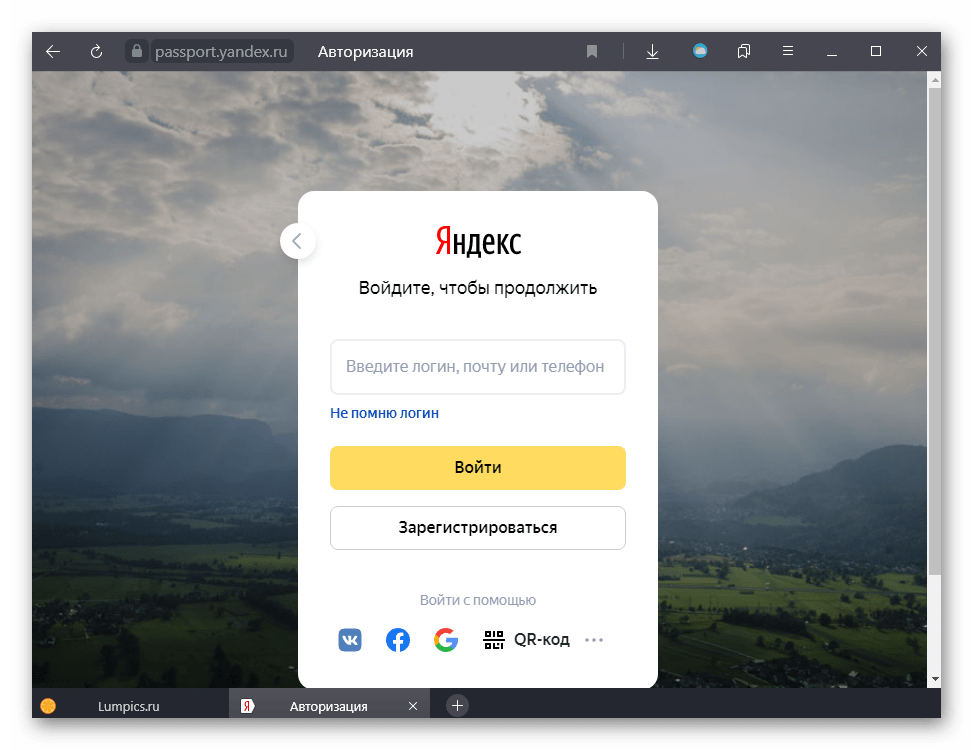
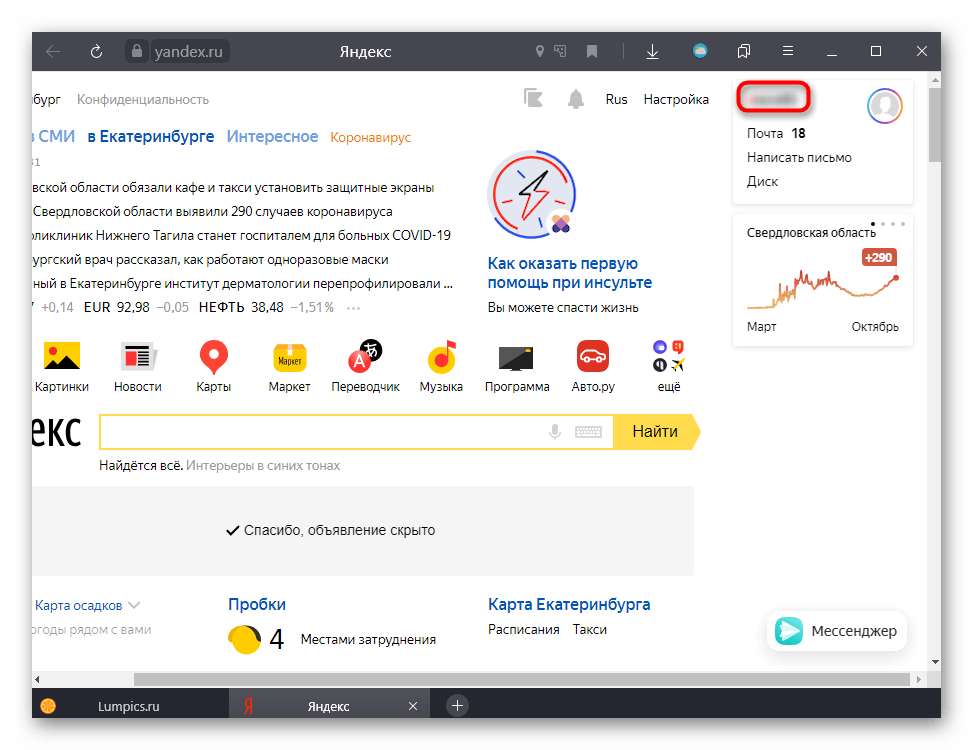
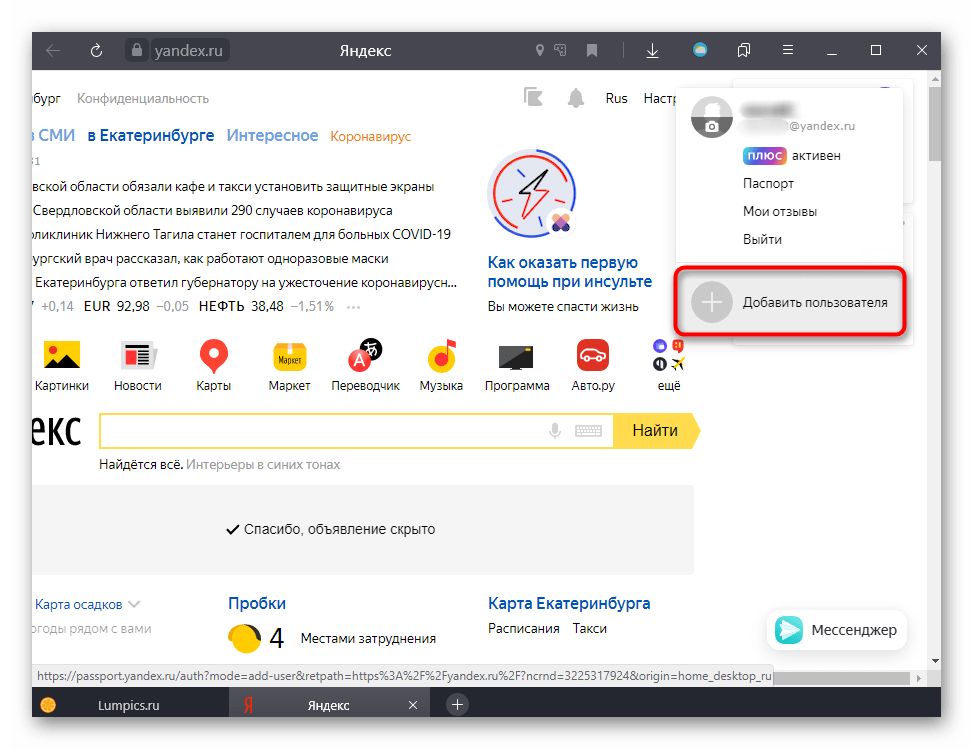
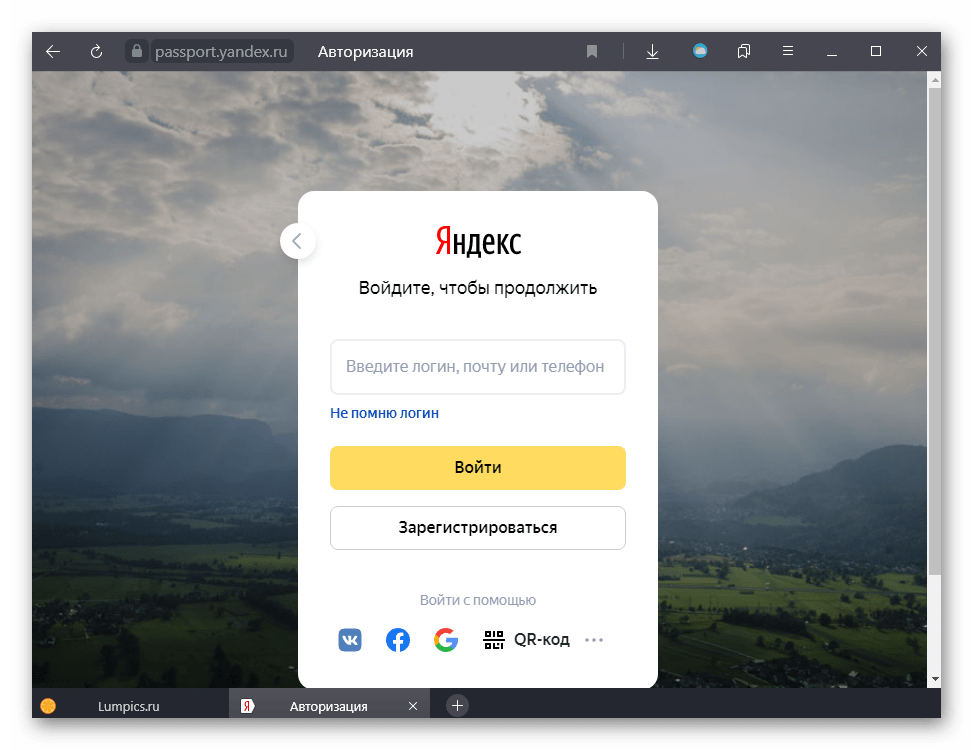
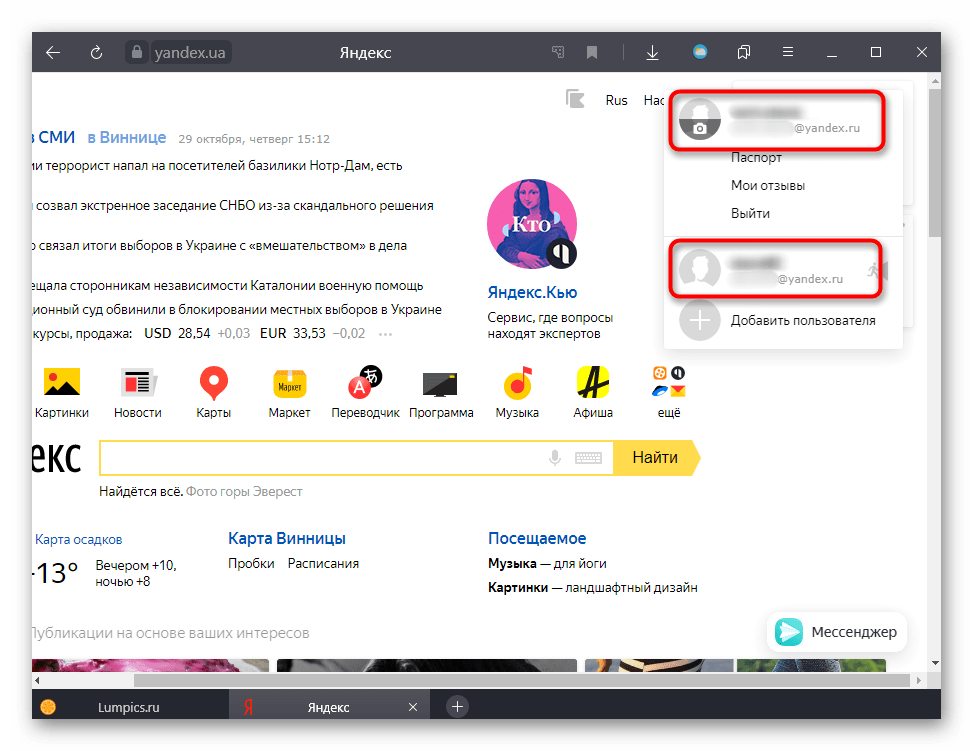
Смартфон
На мобільному пристрої, якщо мова йде про вхід в Яндекс через браузер, всі дії ідентичні попередньої інструкції. А користувачі Яндекс.Браузера можуть додати кілька ящиків через його інтерфейс.
- Запустіть веб-переглядач і відкрийте меню.
- Тут торкніться кнопки &171;увійти в Яндекс&187; .
- Якщо раніше ви вже здійснювали вхід в систему, буде запропоновано вибрати збережений аккаунт або додати новий.
- Впишіть свій логін, пароль, після чого замість &171;увійти в Яндекс&187; з пункту 2 ви побачите вже свій email.
- Додаючи другий електронну адресу, тапніте за адресою електронної пошти, написаному в меню браузера (він буде замість кнопки &171;увійти в Яндекс&187; ), щоб відкрити Яндекс.Паспорт. У ньому натисніть на іконку з аватаркой в правій верхній частині екрану і з випав меню перейдіть до &171; додати рахунок&187; .
- Ще раз тапніте на & 171; додати рахунок&187; .
- Заповніть усі необхідні поля для авторизації.
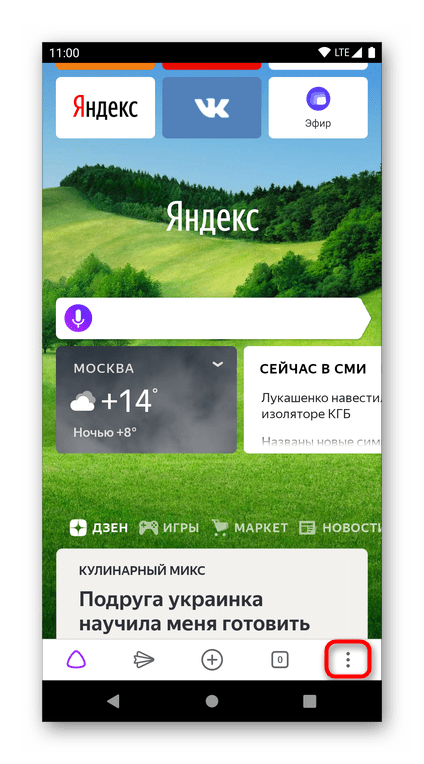
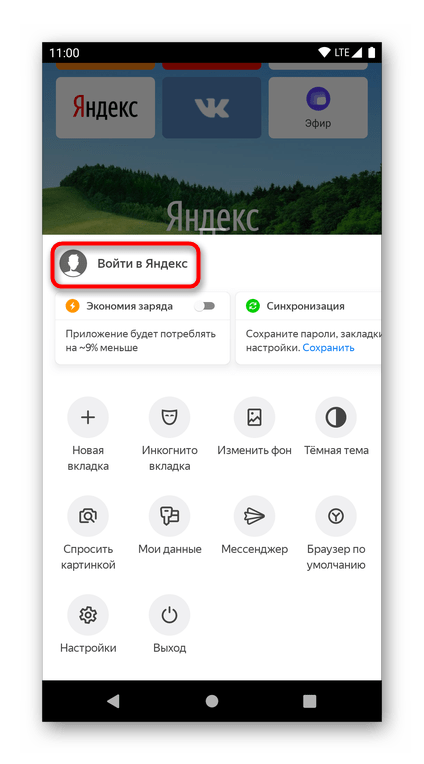
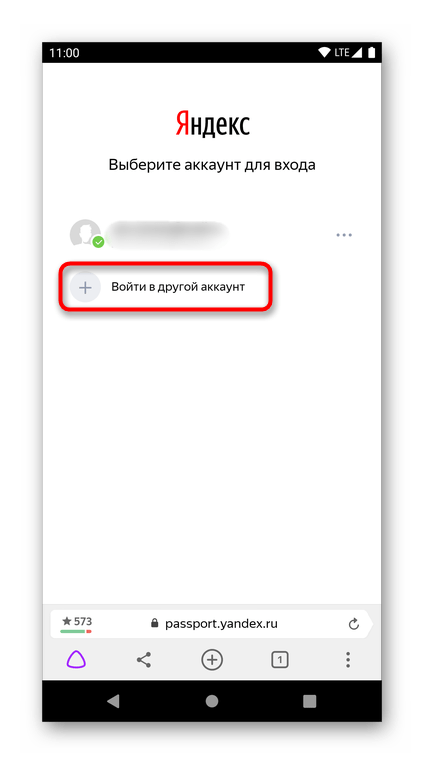
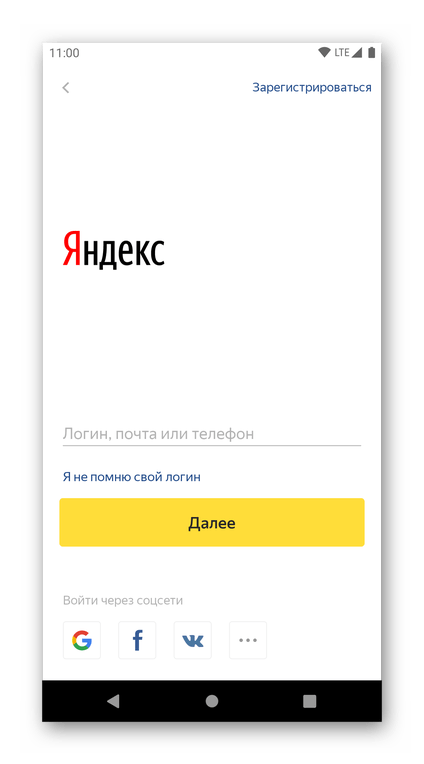
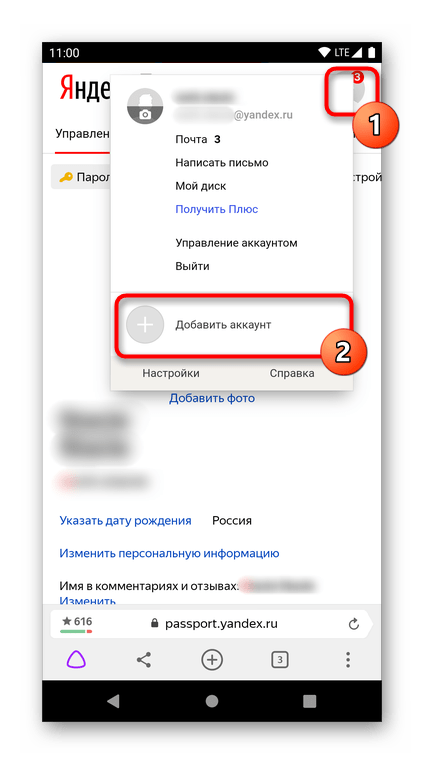
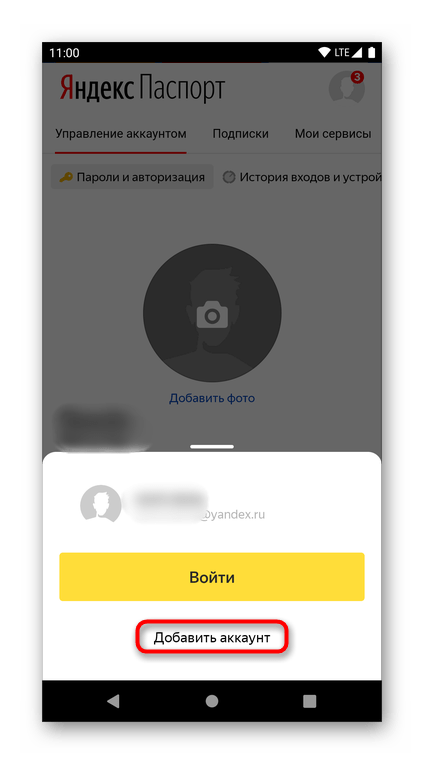
Всі ті, хто користується додатком Яндекс, зможуть виконати аналогічну описаної операцію, однак для додавання ящика спершу знадобиться перейти до додавання аккаунта через верхню частину вікна.
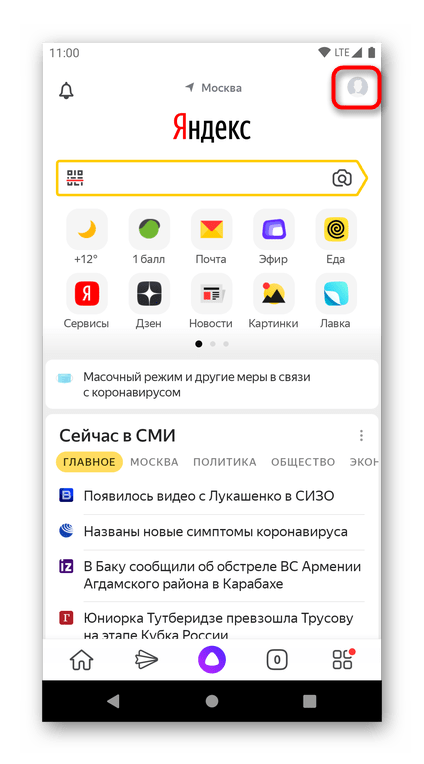
А потім вже приступати до авторизації в першому або другому ящику, відштовхуючись від Інструкції про Яндекс.Браузер.
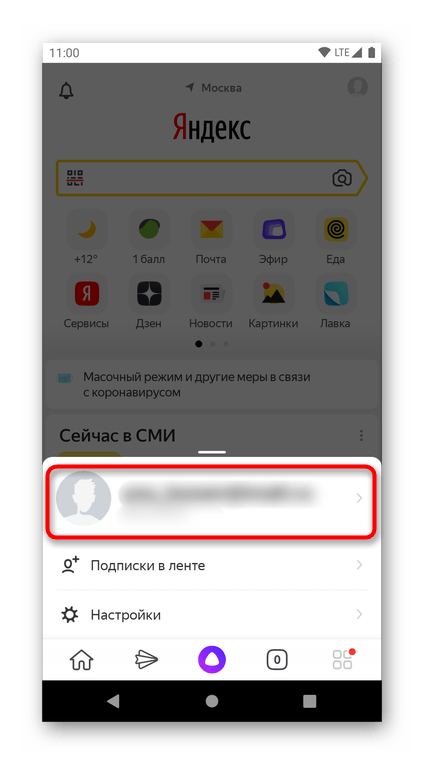
Варіант 3: збір листів з інших ящиків через Яндекс.Пошта
Не у всіх нас Електронна пошта належить одному сервісу, і навіть тим, хто користується тільки Яндексом, але декількома його імейлами, доводиться по черзі заходити в акаунти для читання листів. Перевіряти кілька ящиків через різні сайти або просто перемикаючись між ними в Яндексі багатьом не зручно, і єдине, як можна полегшити це, &8212; використовувати функцію збору листів. Користувачеві знадобиться авторизуватися в ящику іншого або цього ж Сервісу через Яндекс, щоб мати можливість читати всі вхідні в одному місці. Про те, як це зробити, ми розповідали і показували в іншому нашому матеріалі.
Детальніше: як прив'язати пошту до іншої Пошти